Maison >Les sujets >excel >Comment appeler les outils de développement Excel
Comment appeler les outils de développement Excel
- 藏色散人original
- 2020-12-29 14:32:4889634parcourir
Pour appeler l'outil de développement Excel : ouvrez d'abord le tableau Excel qui doit être modifié ; puis cliquez pour ouvrir « Fichier » dans le coin supérieur gauche, et sélectionnez « Options » dans la barre de menu ; dans la fenêtre contextuelle, ouvrez « Outils d'accès rapide » ; enfin, cochez « Outils de développement » sous l'onglet principal.

L'environnement d'exploitation de cet article : système Windows 7, version Microsoft Office Excel 2013, ordinateur Dell G3.
Recommandé : "Tutoriel Excel"
Les étapes spécifiques pour appeler l'outil de développement Excel sont les suivantes :
1. le formulaire Excel qui doit être modifié, cliquez pour ouvrir « Fichier » dans le coin supérieur gauche et sélectionnez « Options » dans la barre de menu.
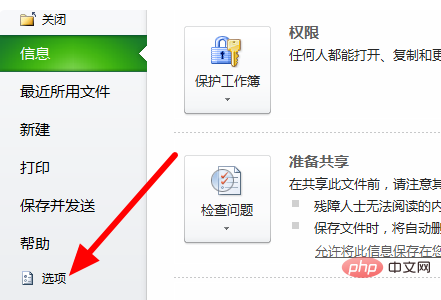
2. Ensuite, nous cliquons pour ouvrir "l'outil d'accès rapide" dans la fenêtre pop-up.
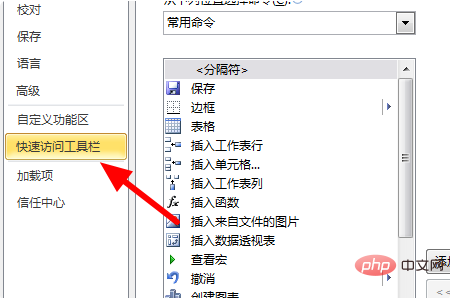
3. Ensuite, nous cliquons sur "Outils de développement" sous l'onglet principal.
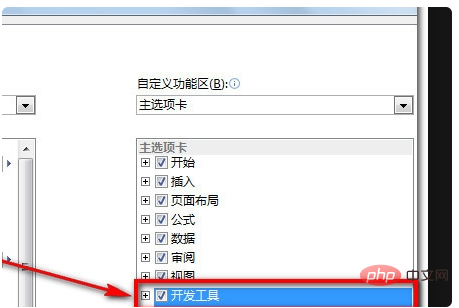
4. Revenez à la page du tableau Excel et vous verrez les outils de développement dans la barre de menu principale.
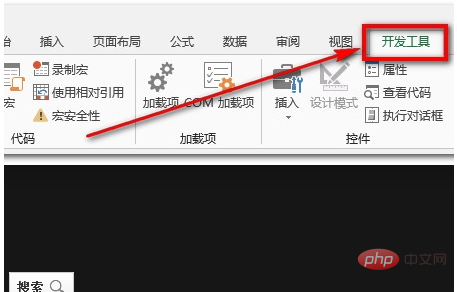
Ce qui précède est le contenu détaillé de. pour plus d'informations, suivez d'autres articles connexes sur le site Web de PHP en chinois!

